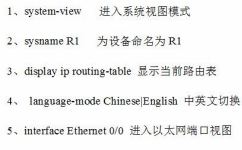CISCO ASA防火墙ASDM配置准备工作:准备一条串口线一边接台式机或笔记本一边接防火墙的CONSOLE 接口,通过开始——>程序——> 附件——>通讯——>超级终端输入一个连接名,比如“ASA”,单击确定。
选择连接时使用的COM口,单击确定。点击还原为默认值。点击确定以后就可能用串口来配置防火墙了。
在用ASDM图形管理界面之前须在串口下输入一些命令开启ASDM。在串口下输入以下命令:
ciscoasa>
ciscoasa> en
Password:
ciscoasa# conf t 进入全局模式
ciscoasa(config)# webvpn 进入WEBVPN模式
ciscoasa(config-webvpn)# username cisco password cisco 新建一个用户和密码
ciscoasa(config)# int m 0/0 进入管理口
ciscoasa(config-if)# ip address 192.168.4.1 255.255.255.0 添加IP地址
ciscoasa(config-if)# nameif guanli 给管理口设个名字
ciscoasa(config-if)# no shutdown 激活接口
ciscoasa(config)#q 退出管理接口
ciscoasa(config)# http server enable 开启HTTP服务
ciscoasa(config)# http 192.168.4.0 255.255.255.0 guanli 在管理口设置可管理的IP地址
ciscoasa(config)# show run 查看一下配置
ciscoasa(config)# wr m
保存经过以上配置就可以用ASDM配置防火墙了。
首先用交叉线把电脑和防火墙的管理口相连,把电脑设成和管理口段的IP地址,本例中设为192.168.4.0 段的IP打开浏览器在地址栏中输入管理口的IP地址:https://192.168.4.1弹出一下安全证书对话框,单击 “是”输入用户名和密码(就是在串口的WEBVPN模式下新建的用户和密码),然后点击“确定”。出现也下对话框,点击“Download ASDM Launcher and Start ASDM”开始安装ASDM管理器,安装完以后从网上下载一个JAVA虚拟机软件(使用1.4以上 Java 版本),进入WWW.JAVA.COM下载安装,安装完后点击下面的“Run ASDM as a Java Applet ”。出现以下对话框, 点击“是”。


 喜欢
喜欢  顶
顶 难过
难过 囧
囧 围观
围观 无聊
无聊